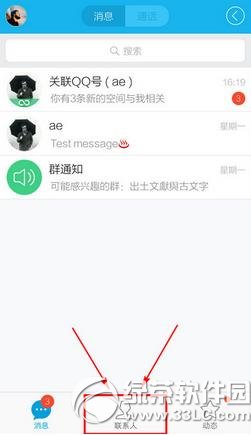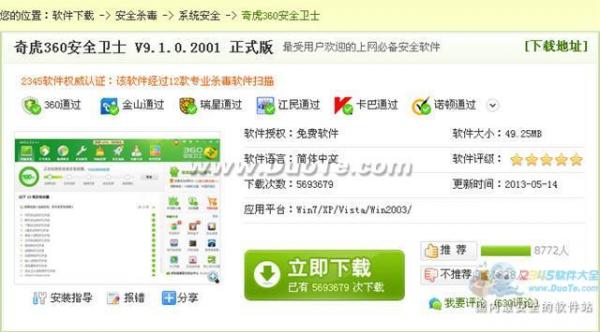萬盛學電腦網 >> 圖文處理 >> Photoshop教程 >> ps入門教程 >> PS繪制文藝小海報
PS繪制文藝小海報
今天繼續給大家分享怎樣合成一個炒雞簡單而又有逼格的文藝小海報,一如既往的簡單暴力出效果,希望大家可以舉一反三,加入自己的想法,做出更diǎo的設計。這次我打算講的詳細一點,以表我真摯的誠意和善良的內心,廢話不多說,直接講步驟。
第一步:把圖片准備好
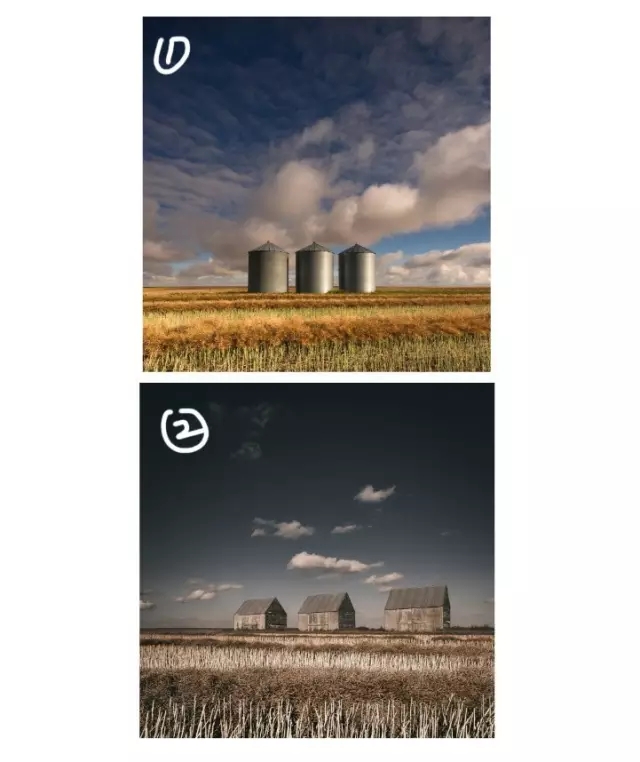
第二步:去色
幾乎人人都會的去色快捷鍵【ctrl+shift+U】

去色後發現兩個圖片顏色和對比度有差別,這個時候最好用色階或者曲線微調一下,然後銳化一下細節。
第三步:將兩個圖片上下鏡像
之所以選擇這兩圖是因為它們有很多共同點,比如草地、天空、建築物等,所以我要做的是把其中一張圖旋轉——對齊。
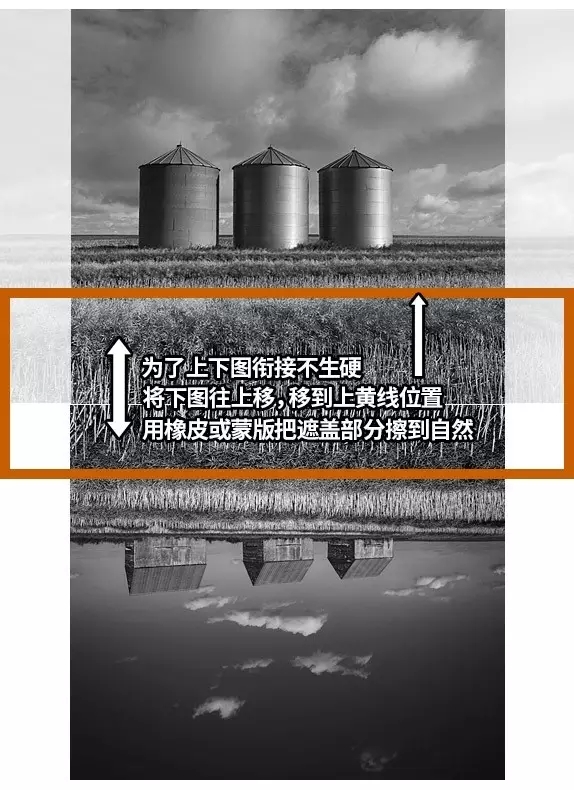
第四步:偷天換日
經過第三步的處理後得到下圖,基本上完成80%了,但上下兩個圖的天空不統一,下圖天空清澈,上圖較為混沌,所以我需要給它換個天空。
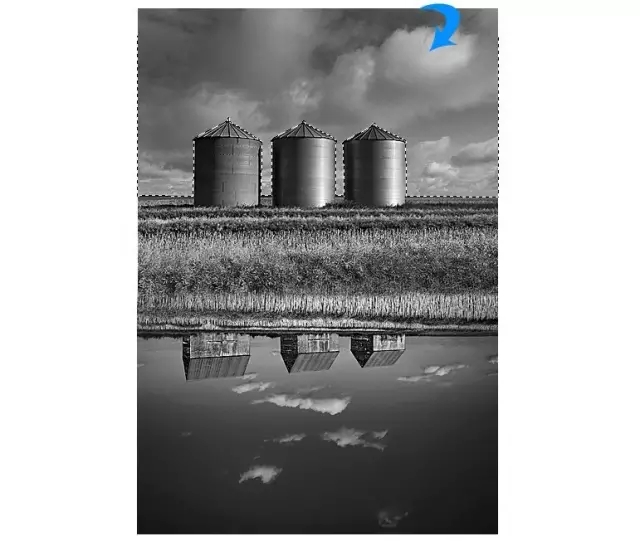
第五步:畫龍點睛
換完天空之後將場景的遠處再繼續加一些細節:
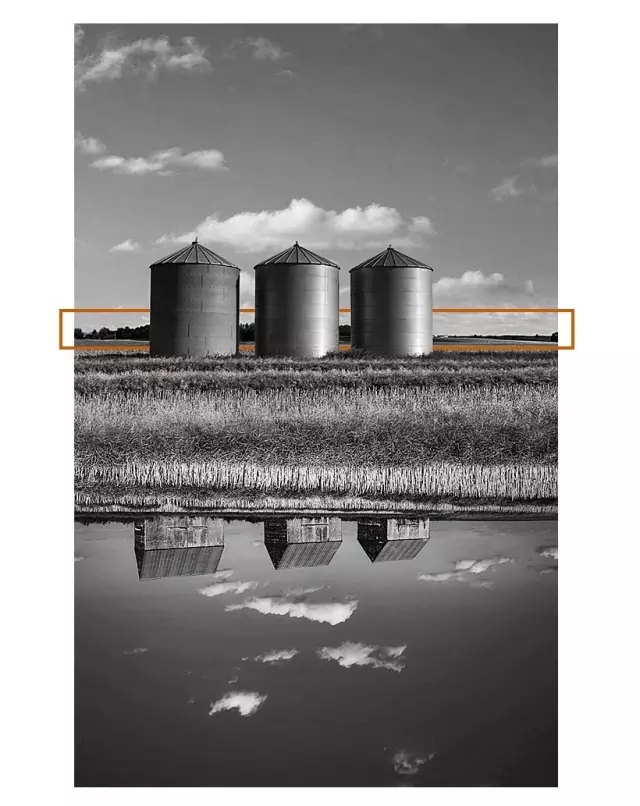
第六步:加上文字排版
這回你可以將完成的作品任意旋轉了,只要保證文字是正的就OK。

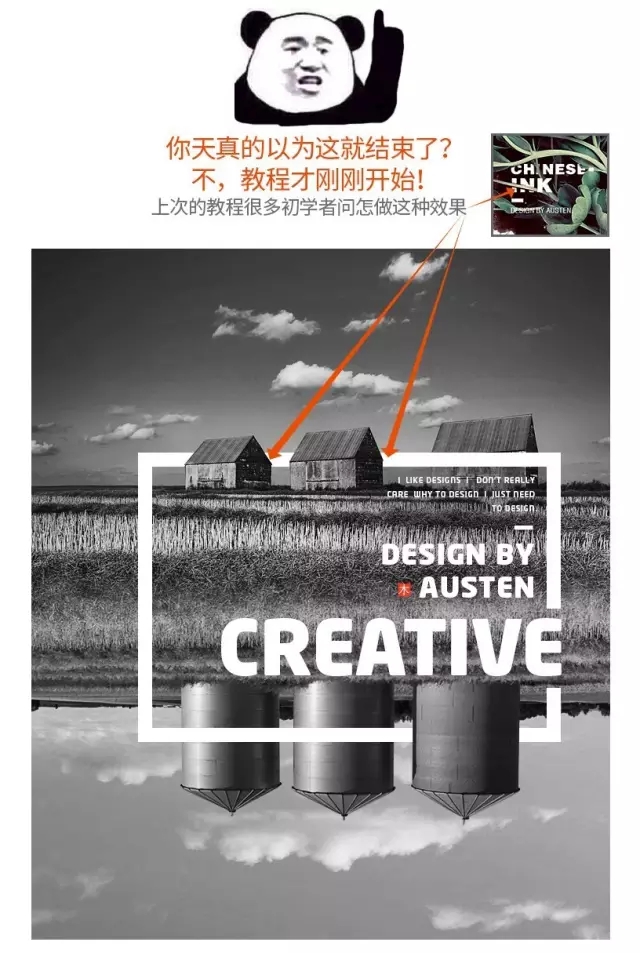
以這個海報為例,對於有經驗的設計師來說,這種效果當然太過於小兒科,太多方法都能實現,但是一定要合理運用方法,並且看起來要舒適自然美觀,不然會很假。
第一步:矩形選取工具+描邊
描邊就不講了(快捷鍵Alt+e+s)

第二步:透明度+摳圖
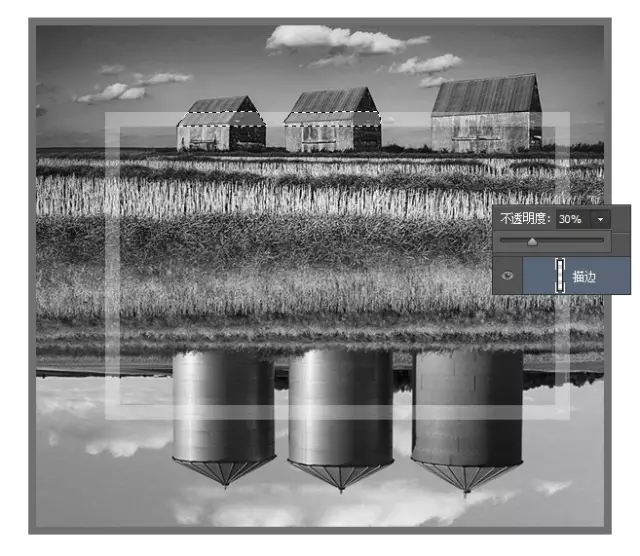
把描邊的圖層透明度調成30左右,然後放大畫布用鋼筆工具摳出建築物遮蓋部分,轉成選區後Delete刪除,用蒙版也行。

完成√
當然,你可以在遮蓋處加一些陰影,掌握這種技巧後可以做出很多好看,甚至因吹死聽的設計!比如:

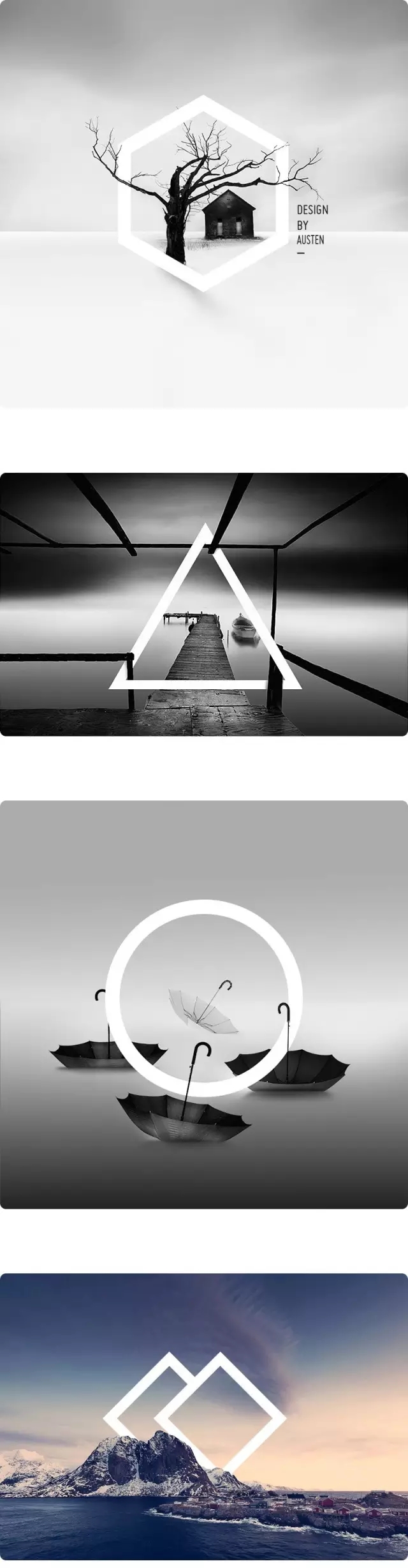
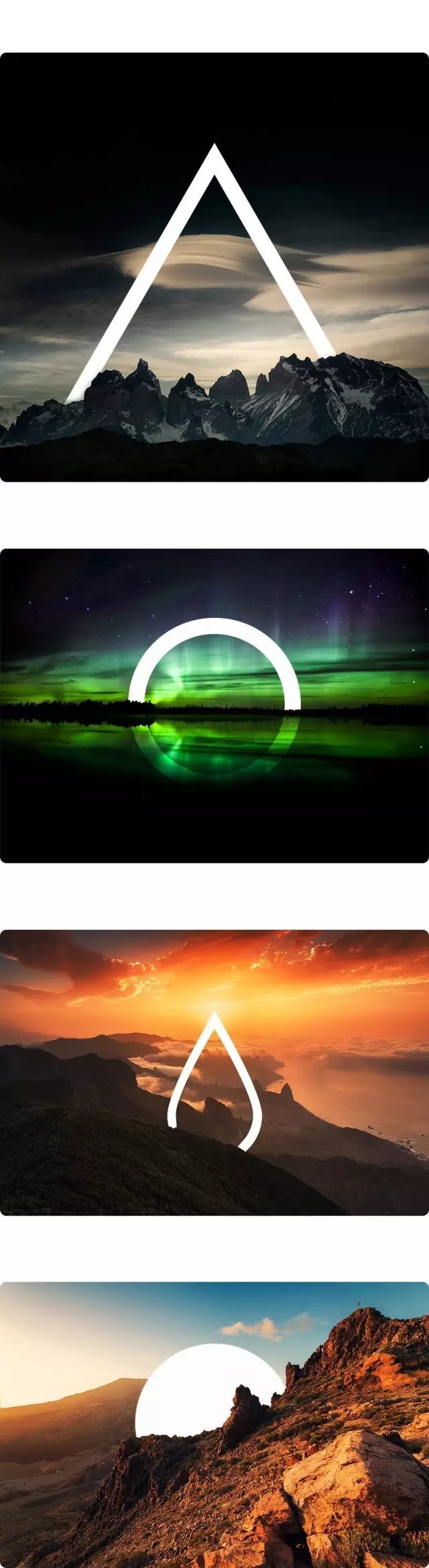
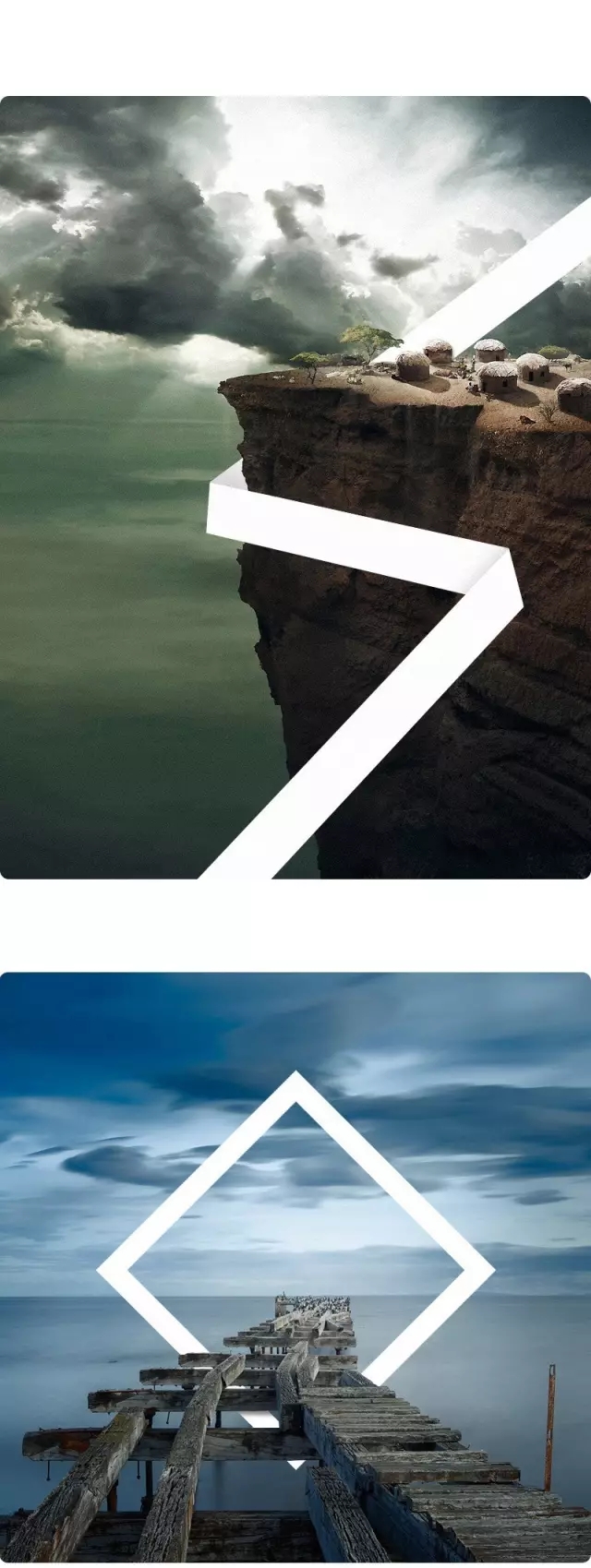
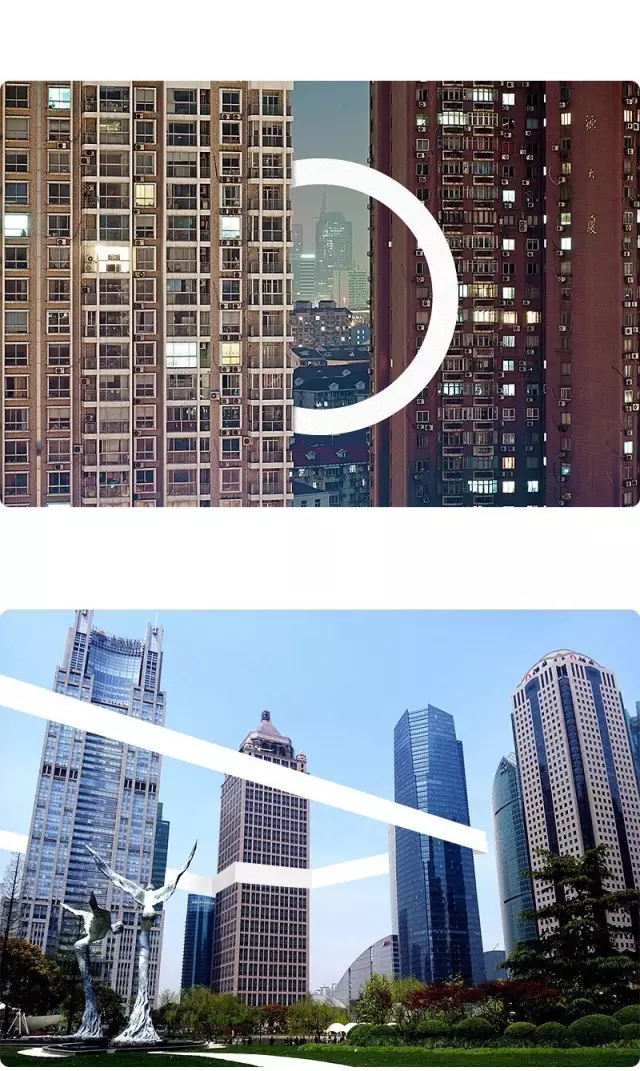
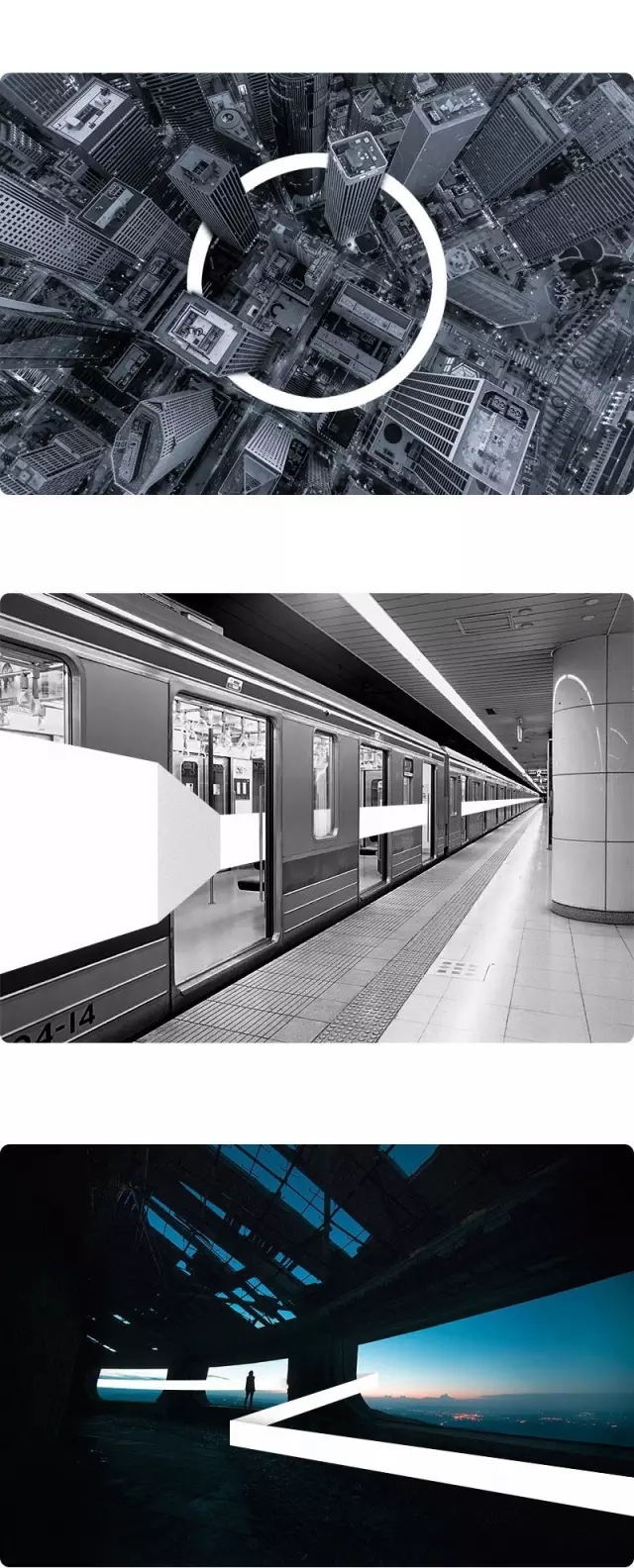
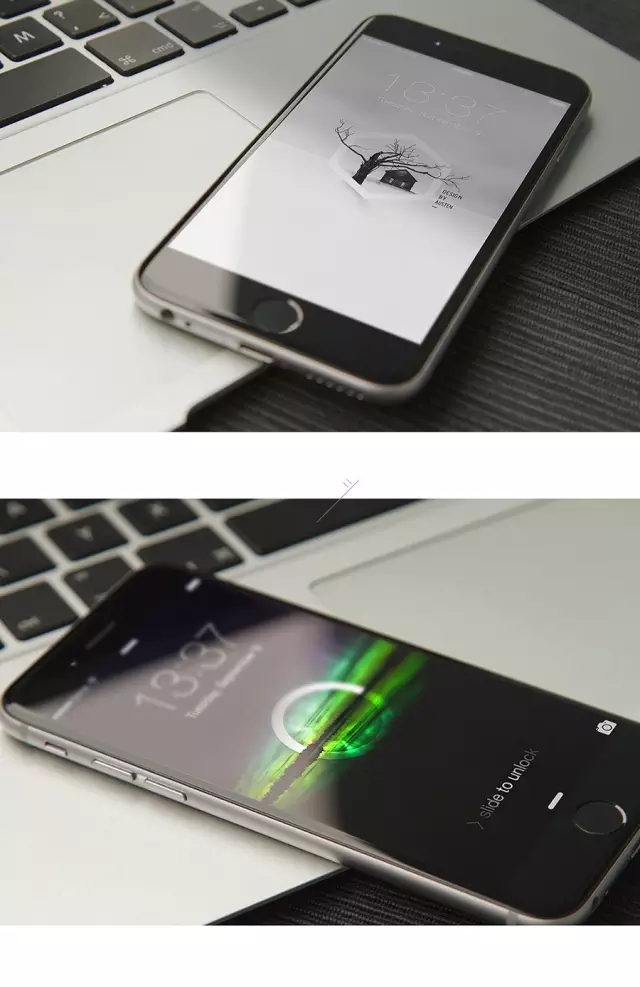
用最簡單的手法,最簡單的工具,甚至不要放任何文字裝飾,去做出簡潔美好的設計吧。
- 上一頁:PS實用修圖思路及設計磨皮技巧
- 下一頁:PS如何鼠繪人物嘴唇圖片
ps入門教程排行
軟件知識推薦
相關文章
copyright © 萬盛學電腦網 all rights reserved